пятница, 25 декабря 2009 г.
Image by kisocci via Flickr
Можно поступить и так:
Операционная система поддерживает возможность загрузки компьютера, на котором пользователи могут установить несколько операционных систем и выбора системы для загрузки до запуска на компьютере. Если у вас установлена Windows 7 или Windows Vista поверх текущей существующей Windows XP, чтобы сделать компьютеры системы с двойной загрузкой, а теперь решил канаве или свалка Windows 7 или Windows Vista раздела вернуться к старому доброму Classic Windows XP следуйте Руководство ниже, чтобы удалить и удалить Windows 7 или Windows Vista, чтобы оставить только Windows XP без переустановки ОС, и без ущерба для сохраненных файлов и данных.
Важно: не использовать этот учебник, если ваш двойной загрузки системы Windows 7 и Windows Vista.
1. Ботинок вверх и войти на рабочем столе Windows XP.
2. Вставьте Windows Vista или Windows 7 DVD установочный диск в CD-ROM или DVD-ROM оптическим приводом.
Кроме того, гора Windows 7 или Windows Vista DVD ISO образа на любой виртуальный диск.
3. Запустите командную строку, или перейти непосредственно к меню "Пуск -> Выполнить команду.
4. В командной строке или в поле Выполнить текста, следующую команду и нажмите Ввод:
[DVD буква диска]: \ Boot \ bootsect.exe / nt52 ALL / сил
Например,
Если путь DVD диске D:, то введите следующую команду:
D: \ Boot \ bootsect.exe / nt52 ALL / сил
Шаг будет удалить в меню загрузки, чтобы выбрать операционную систему для запуска.
5. Удалить DVD дисков и перезагрузите компьютер.
6. Компьютер будет загружаться с раздела установка Windows XP.
7. Вручную удалите файлы и папки Windows Vista или Windows 7, в том числе Windows, Program Files и папку Пользователи. Если вы устанавливаете систему на отдельный раздел, просто отформатировать раздел для его очистки мгновенно (с Fdisk, Disk Manager компьютерного управления или третьей стороной раздела управления ПО, такие как Partition Magic или EASEUS Partition Manager).
8. На папке корневой системой Windows XP, удалите Boot.BAK и BootSect.BAK. Два файла остаток резервных копий файлов остатков ранее установленной Windows Vista или Windows 7 загрузчик, но не более полезно для Windows XP только система.
Подсказка: NT52 является MBR (Master Boot Record), используемый Windows XP и Windows Server 2003, в то время как Windows Vista использует NT6. Так что если вы удалите 7 в Windows Vista / 7 двойной загрузки системы, изменения в NT52 NT60 команды.
Быстрое Ярлык: Это возможно в формате Windows Vista или Windows 7 разделов сразу, а затем загрузите компьютер с Windows XP с установочного компакт-диска восстановить системный раздел, или запустить "Bootsect / nt52 C:" выше команда из \ Boot \ папка оставшихся ОС немедленно восстановить загрузочный раздел.
Совет: При запуске восстановить загрузочную запись после удаления установленной операционной системы с двойной загрузкой система загрузки или несколько, всегда используйте самую новую версию окон установка DVD / CD для выполнения ремонта. Например, в три-загрузку ПК с Windows XP, Vista и 7, после удаления Windows 7, использовать Windows Vista для восстановления системы. Если компьютер восстановлено и вновь вернуться к Windows XP, затем с помощью установки Windows XP.
Как создать конфигурацию с двойной загрузкой – Windows Vista и XP?
Загрузчик Windows Vista мы восстановили. Теперь нужно сделать возможным запуск любой из двух ОС – по выбору.
Как восстановить загрузчик Windows Vista с помощью командной строки?
Если на вашем ПК была установлена Windows Vista, и вы установили в дополнение к ней Windows XP, то загрузить Vista вы не сможете, т.к. ее загрузчик «затерт» загрузчиком XP.
Что делать? Первым делом нужно восстановить загрузчик Vista.
Восстановление загрузчика Vista с помощью командной строки:
– загрузите ПК с загрузочного диска Windows Vista;
– в окне Windows Boot Manager выберите Windows Setup (Установка Windows) –> нажмите Enter;
– появится строка состояния с сообщением Windows is loading files…;
– когда программа установки загрузит установочные файлы в оперативную память, появится окно выбора языка, выберите нужный, нажмите Next (Далее) –> Repair your computer (Восстановление системы);
– появится окно System Recovery Options (Параметры восстановления системы). Начнется Поиск установленных систем Windows. После непродолжительного поиска программой восстановления Location (места установки) Vista нажмите Next
(Внимание! Для ноутбуков с так называемым «секретным» разделом жесткого диска – если вы используете «неродной» загрузочный диск – возможно появление сообщения «Обнаружены проблемы в параметрах загрузки этого компьютера. Хотите внести исправления и перезагрузить компьютер?». Нажмите Нет –> Next (Далее));
– в следующем окне нужно выбрать средство восстановления из предлагаемых:
1) восстановление запуска/Startup Repair (автоматическое устранение проблем, мешающих запуску Windows);
2) восстановление системы (восстановление ранее сохраненного состояния Windows);
3) восстановление архива Windows Complete PC (восстановление всего содержимого компьютера из архивного образа);
4) средство диагностики памяти Windows (проверка компьютера на наличие ошибок в работе микросхем памяти);
5) командная строка (открытие окна командной строки);
– выберите пункт Командная строка;
– откроется окно командной строки;
– в командной строке введите команду
(буква_CD/DVD-привода):\boot\bootsect /nt60 All, нажмите Enter.
Например, для ноутбука, винчестер которого разбит на три части (C:, D: и «секретный» раздел), это будет выглядеть примерно так:
Microsoft Windows [Версия 6.0.6000]
Корпорация Майкрософт, 2006. Все права защищены.
X:\Sources>e:\boot\bootsect /nt60 All
Target volumes will be updated with BOOTMGR compatible bootcode.
C:
Successfully updated NTFS filesystem bootcode.
D:
Successfully updated NTFS filesystem bootcode.
\Device\HarddiskVolume1
Successfully updated FAT32 filesystem bootcode.
Bootcode was successfully updated on all targeted volumes.
– загрузчик Vista восстановлен;
– на появившееся приглашение системы X:\Sources> введите exit, нажмите Enter;
– в окне System Recovery Options (Параметры восстановления системы) нажмите Перезагрузка (Reboot);
– после перезагрузки ПК загрузится Vista.
1. Как правило, буква_CD/DVD-привода – E:. Если получаете сообщение об ошибке, что на диске E: указанные файлы отсутствуют, значит, буква_вашего_CD/DVD-привода – F: (или G:). Чтобы найти папку boot на загрузочном диске, введите dir.
2. Утилита восстановления загрузочного сектора Bootsect.exe находится в папке boot загрузочного диска Windows Vista.
Создание конфигурации с двойной загрузкой
Для создания конфигурации с двойной загрузкой (Vista и XP) воспользуемся Редактором данных конфигурации загрузки (редактором хранилища данных конфигурации загрузки) bcdedit.exe (дисковый адрес которого – C:\Windows\System32; «вес» – 253 КБ).
Нажмите Пуск –> Все программы –> Стандартные –> щелкните правой кнопкой мыши ярлык Командная строка –> в открывшемся контекстном меню выберите Запуск от имени администратора.
Откроется диалоговое окно Администратор: Командная строка:
Microsoft Windows [Версия 6.0.6000]
(C) Корпорация Майкрософт, 2006. Все права защищены.
После приглашения системы
C:\Users\
последовательно вводите следующие команды (нажимая Enter после каждой команды):
bcdedit /create {ntldr} /d "Microsoft Windows XP"
bcdedit /set {ntldr} device partition=C:
bcdedit /set {ntldr} path \ntldr
bcdedit /displayorder {ntldr} /addlast
Кстати, если Windows XP вы установили корректно, то из этих 4-х команд необходимы только три, первая команда – bcdedit /create {ntldr} /d "Microsoft Windows XP" – является избыточной (в этом случае вы получите соответствующее сообщение):
Microsoft Windows [Версия 6.0.6000]
(C) Корпорация Майкрософт, 2006. Все права защищены.
C:\Users\Имя_пользователя>bcdedit /create {ntldr} /d "Microsoft Windows XP"
Ошибка при выполнении указанной операции создания.
Указанный элемент уже существует.
C:\Users\Имя_пользователя>bcdedit /set {ntldr} device partition=C:
Операция успешно завершена.
C:\Users\Имя_пользователя>bcdedit /set {ntldr} path \ntldr
Операция успешно завершена.
C:\Users\Имя_пользователя>bcdedit /displayorder {ntldr} /addlast
Операция успешно завершена.
На появившееся приглашение системы C:\Users\Имя_пользователя> введите exit (или просто закройте окно Администратор: Командная строка).
После перезагрузки ПК в окне Диспетчера загрузки Windows (Windows Boot Manager) в меню выбора можно выбирать нужную ОС – Windows Vista или Windows XP (вместо названия Windows XP – для русифицированной локализованной версии ОС – в меню выбора может быть – Предшествующая версия Windows).
Примечания
1. Инструмент командной строки Bcdedit.exe изменяет хранилище данных конфигурации загрузки. Хранилище данных конфигурации загрузки содержит параметры конфигурации загрузки и управляет загрузкой операционной системы. Эти параметры ранее хранились в файле Boot.ini (в операционных системах на основе BIOS) или в энергонезависимых записях ОЗУ (в операционных системах на основе EFI). Bcdedit.exe используется для добавления, удаления и изменения записей в хранилище данных конфигурации.
Для получения подробных сведений о командах и параметрах введите bcdedit.exe /? . Например, чтобы получить информацию о команде /createstore, введите: bcdedit.exe /? /createstore
Для получения алфавитного списка статей введите bcdedit /? TOPICS.
2. Команда bcdedit /create создает новую запись в хранилище данных конфигурации загрузки.
3. Команда bcdedit /set задает значение параметра записи в хранилище данных конфигурации загрузки.
4. Команда bcdedit /displayorder задает порядок отображения меню поддержки нескольких операционных систем диспетчером загрузки.
5. Команда bcdedit /timeout задает время ожидания (в секундах) перед выбором диспетчером загрузки записи, используемой по умолчанию.
6. Если вам нужно уменьшить время ожидания (таймаут) перед выбором диспетчером загрузки ОС, используемой по умолчанию, воспользуйтесь командой
bcdedit /timeout xx
здесь xx – время таймаута в секундах (по умолчанию – 30 секунд).
Подписаться на:
Комментарии к сообщению (Atom)
Поиск по этому блогу
Наши контакты
Отдел
Это интерестно
В Днепропетровске стартовал экологический социальный проект - " Цветущий город-счастливые люди - Это жизнь "
Архив блога
-
▼
2009
(91)
-
▼
декабря
(18)
- А вы знали, что стандарт GSM можно взломать?
- Firefox для КПК и телефонов готовится к первому ре...
- Elpida начала массовое производство 2-Гбит 40-нм ч...
- Новый набор памяти для водяного охлаждения от King...
- Диспетчер загрузки WINDOWS Решение проблем
- Intel покажет 32-нанометровоые процессоры
- Удалённое управление компьютером
- МФУ с возможностью сканирования по сети.
- Обзор скоростного трехканального комплекта Kingsto...
- Устройств с поддержкой стереоигр в 2014 году стане...
- Официальный USB-установщик Windows 7
- Обработка видео с использованием технологии NVIDIA...
- «Доктор Веб» помогает избавиться от троянца, блоки...
- Microsoft объяснит россиянам, почему пиратский Win...
- Переход с Windows XP и Vista на Windows 7. Практикум
- Corsair представила наборы памяти Dominator GTX 22...
- LG SL8000: этот телевизор - "настоящее произведени...
- Поисковые системы опубликовали годовой рейтинг сам...
-
▼
декабря
(18)
Реклама от Google
|
|
Мой список блогов
Реклама баннерообменных сетей
Темы нашего блога
Вирусы
Сборка компьтера
железо
Microsoft
Безопасность
Антивирусы
Microsoft Windows
Operating system
хакеры
Windows
Интернет
Процессоры
Разгон
Hardware
Защита
видеокарты
Intel Corporation
Windows Vista
Windows XP
Браузеры
Hard disk drive
Nvidia
Operating Systems
Видео
Advanced Micro Devices
GeForce
Linux
Mozilla Foundation
Serial ATA
Video Games
Итернет
Флеш память
Antivirus
Browsers
DirectX
HDD
Hewlett-Packard
Intel Core 2
Kaspersky Lab
PCI Express
Pentium
Programming
Radeon R700
Security
Window 7
Athlon 64 X2
HP
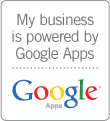
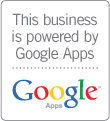
0 коммент.:
Отправить комментарий